Loop komponentu izmantošana programmā OneNote
Loop komponenti ir live, interactive, collaborative objects providing a convenient way to ideate, create, and plan together. Papildus Loop komponentu iegulšanai Teams tērzēšanā un e-pasta ziņojumiem, tagad varat tos izmantot arī OneNote tīmekļa un Windows datora programmā.
Strādājot OneNote piezīmju grāmatiņā, varat izveidot jaunu loop komponentu vai ielīmēt esošu komponentu tieši OneNote kanvā. Ikviens jūsu organizācijas administrators, kas var piekļūt piezīmju grāmatiņai, var rediģēt šādus komponentus un redzēt izmaiņas, kurās tie ir iegulti.
Piezīme.: Loop komponenti tiek pakāpeniski ieviesti un ir pieejami, izmantojot darba kontu. Programmā OneNote loop komponenti ir pieejami tikai tad, ja jūsu organizācija atļauj izveidot saites, kuras var rediģēt vai skatīt ikviens lietotājs organizācijā. Loop komponenti tiek pārnesti uz Windows un Web, bet vēl nav pieejami programmā OneNote mobilajām ierīcēm vai Mac/iOS. Loop components in OneNote Online may be available only to targeted release users in your organization and available via Insiders Betafor the OneNote Windows desktop app.
Ievietot jaunu loop komponentu
Kursors ir jāievieto OneNote dokumentā, kur vēlaties ievietot jauno komponentu Cikls. Pārliecinieties, vai kursors nav iekšpusē virsrakstā. Pēc tam veiciet šīs darbības.
-
Lentes izvēlnes grupā Ievietot izvēlieties Cikliski komponenti.
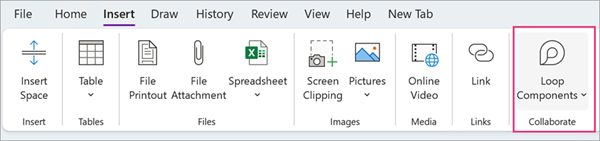
-
Izmantojiet nolaižamo sarakstu, lai atlasītu, kāda veida ciklu komponentu vēlaties ievietot.
-
Ievadiet saturu jaunajā komponentā.
Loop komponenta koplietošana
Ja jūs @mention ar Loop komponentu, šī persona saņems e-pasta paziņojumu ar saiti uz loop komponentu. Šajās darbībās varat arī nosūtīt saiti uz loop komponentu.
-
In the upper-right corner of the Loop component, select the Copy link icon

-
Ielīmējiet saiti citās programmās (piemēram, Teams, Outlook, Whiteboard, Word).
Padoms.: Varat arī atlasīt koplietojamu saiti, noklikšķinot uz galvenes un pēc tam kopējot, izmantojot taustiņu kombināciju CTRL+ C.
Esoša cikla komponenta ievietošana programmā OneNote piezīmju grāmatiņa
Ņemiet vērā, ka, ielīmējot loop komponenta saiti, automātiski tiek parādīts komponenta Loop saturs.
-
In the upper right corner of the Loop component, select the Copy link icon

(Vai arī, ja ciklu komponents ir atvērts Office.com programmā vai programmā Loop, varat kopēt saiti, izmantojot pogu "kopīgot".) -
Dodieties uz mērķi un ielīmējiet, izmantojot taustiņu kombināciju CTRL+V (vai izmantojot peles labās pogas izvēlni.
-
Lai ielīmētu tikai saiti, cilnē Ievietošana atlasiet Ievietot saiti.
Piezīme.: Jums ir jānokopē un jāievieto saite, kā aprakstīts šeit. Loop component paste-in won't display if the link is copied as a web address from a browser address bar.
Loop komponenta rediģēšana
Kad esat dokumentā izveidojis loop komponentu, varat to kopīgot ar citiem, lai iespējotu sadarbību. Neatkarīgi no tā, kur rediģējumus ir veicis jebkurš lietotājs, komponents vienmēr rādīs jaunākās izmaiņas. Kā līdzstrādnieks varat sniegt rediģējumus un komentārus šādi:
-
Esošā komponentā Cikls atlasiet vietu, kur vēlaties pievienot vai rediģēt saturu.
-
Turpiniet rakstīt un rediģēt.
-
Varat ievadīt slīpsvītru (/), lai ievietotu, piemēram, @mentions datumus. Esošajā tekstā ievadiet divas slīpsvītras (/), lai pievienotu komentāru, kas tiks attiecināts uz jums.
Darbību un piekļuves skatīšana
Ja citi rediģē komponentu, jūs redzēsit dažādu krāsu kursorus. Iespējams, redzēsit arī rediģējamu tekstu reāllaikā.
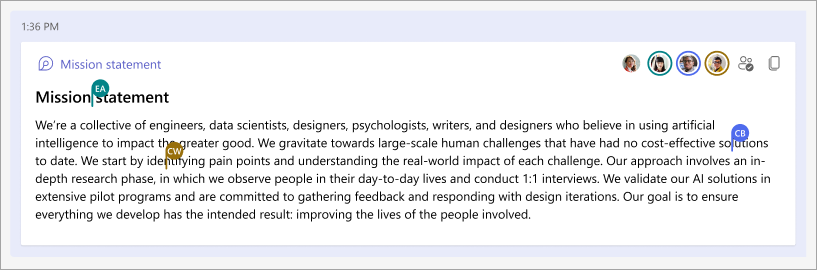

Esoša cikla komponenta atrašana
Loop komponenti tiek automātiski saglabāti jūsu OneDrive. Izmantojot Search, varat tos viegli atrast pakalpojumā Office.com vai OneDrive.
Padoms.: Jūsu loop komponenta nosaukums var tikt lietots arī kā faila nosaukums. Lai atvieglotu meklēšanu, izmantojiet iegaumējamu, aprakstošu nosaukumu.
Bieži uzdotie jautājumi
Mēs nepārtraukti cenšamies uzlabot mūsu produktus, un paļaujamies uz jūsu atsauksmēm, lai to izdarītu. Ja rodas grūtības, izmantojot Loops programmā OneNote, vai rodas ieteikumi, kā mēs varam vēl vairāk uzlabot jūsu pieredzi, lūdzu, informējiet mūs. To var izdarīt cilnē Palīdzība, izmantojot atsauksmi . Lūdzu, iekļaujiet hashtagu #Loops jūsu piezīmes virsrakstā.
Tālāk ir sniegti daži iespējamie skaidrojumi.
-
Jūsu organizācijas administrators ir izslēdzis loop komponentus.
-
Jūs neizmantojat savu organizācijas Windows pieteikšanos, lai piekļūtu teams sistēmā Windows, iespējams, esat pierakstījies ar personisku kontu vai citu pieteikšanās vārdu.
-
Jūs mēģināt piekļūt Loop komponentiem neatbalstītā galapunktā (Mēs pašlaik tiekam slīdam programmā OneNote Web un Windows datora programmā). Mobilās ierīces un Mac datora versija vēl netiek atbalstīta).
-
Jūs mēģināt piekļūt Loop komponentiem iepriekšējā OneNote versijā.
Ikviens, kam ir piekļuve OneNote piezīmju grāmatiņai, varēs piekļūt loop komponentam. Turklāt Loop komponenti ir pieejami ikvienam jūsu organizācijas, kam ir saite uz konkrēto komponentu.
Pašlaik Loop komponenti ir pieejami tikai personām jūsu organizācijā.
Ziņojumā norādīts, ka šo loop komponentu var koplietot brīvi nekā organizācijas noklusējuma jaunās saites konfigurācija. Šo komponentu var skatīt un rediģēt ikviens lietotājs jūsu organizācijā, ar kuru saite ir tieši kopīgota vai kam ir piekļuve OneNote piezīmju grāmatiņai. Ja tas ir pieņemams, atlasiet Ievietot un kopīgot, lai turpinātu. Pretējā gadījumā atlasiet alternatīvās darbības pogu: Atcelt vai Rādīt kā saiti atkarībā no konkrētā scenārija.
Ne visi programmā OneNote pieejamie līdzekļi ir pieejami komponentā Loop. Ja fokuss ir vērsts uz loop komponentu, nevis OneNote audeklu, būs redzamas tikai attiecīgās loop component options enabled.
Pašlaik OneNote kanvā tiek atbalstīti tikai ciklu komponentu vietrāži URL, nevis lapa Cilpa. Lūdzu, pārliecinieties, vai ielīmējamā saite ir komponentam, nevis lapai.










